
私たちの多くがラップトップのバッテリー寿命を節約するために過去に使用したトリックのXNUMXつは ワイヤレスネットワークの自動検索を無効にする 多くのチームが組み込んだ特定のスイッチを介して。 テクノロジーが進化するにつれて、ノートブックはよりエネルギー効率の高い話になりました。
しかし 誰もが最先端の設備を持っているわけではありません またはあなたはそれを更新する機会があります。 Wi-Fiを無効にするオプションが組み込まれていないベテランコンピューターをお持ちの場合は、ワイヤレスネットワークの自動検索を無効にすることでバッテリーを節約する方法を以下に示します。
Windows 10は、次のようにネイティブに構成されています。 接続するWi-Fiネットワークを継続的に探しています。 バックグラウンドで行われるこのプロセスは、Wi-Fiネットワークに接続していない場合、大量のバッテリーを消費する可能性があるため、構成を自動から手動に変更するのが最善の方法です。
構成を自動から手動に変更する場合、当社の機器はWi-Fiネットワークのみを検索します それを表すアイコンをクリックすると。 このプロセスを実行するには、以下に示す手順に従う必要があります。
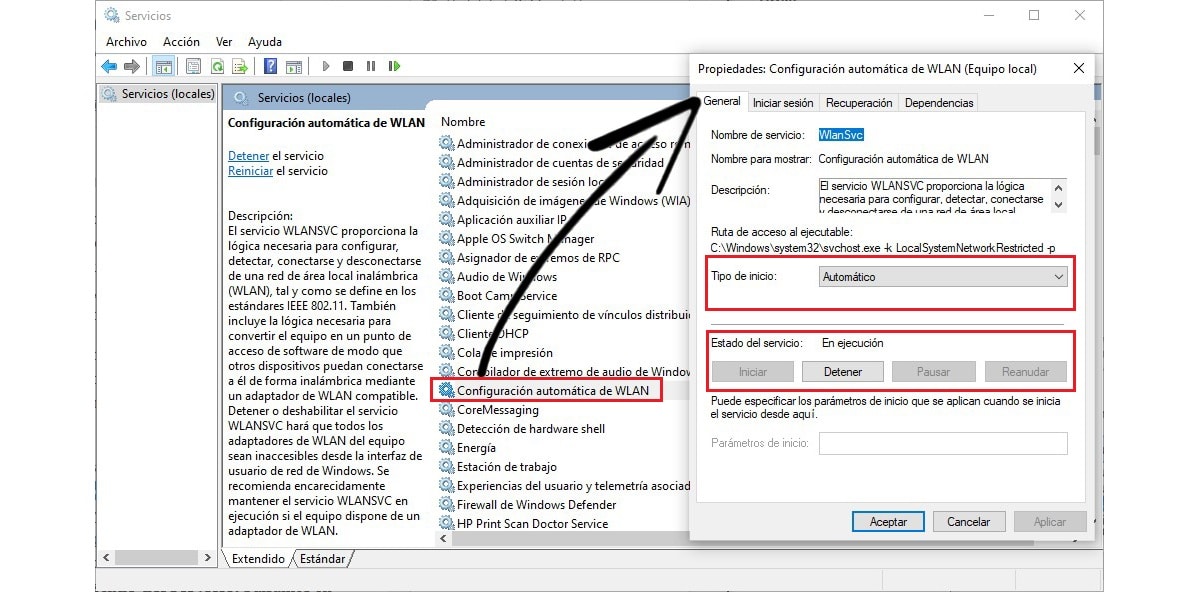
- まず第一に、Windowsサービスにアクセスすることです Cortanaの検索ボックスに入力する 引用符なしでEnterキーを押した「Services.msc」。
- 次に、オプションを探します 自動WLAN構成 XNUMX回クリックして、そのプロパティにアクセスします。
- 次に、セクションで サービスステータス、 クリック やめて.
- 最後に、セクションで検索モードを自動から手動に変更するには スタートタイプ、ドロップダウン矢印をクリックして、 マニュアル。 変更を有効にするには、[適用]をクリックします。